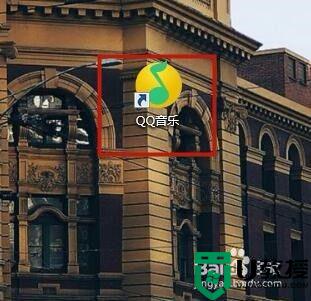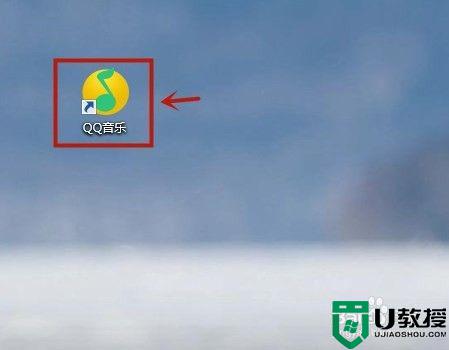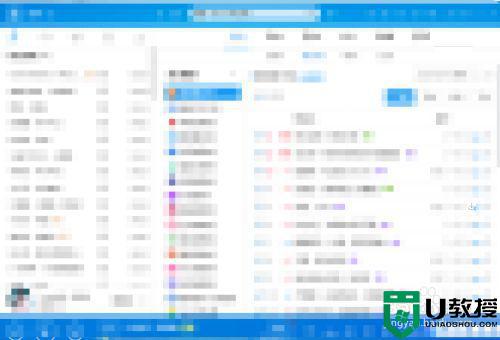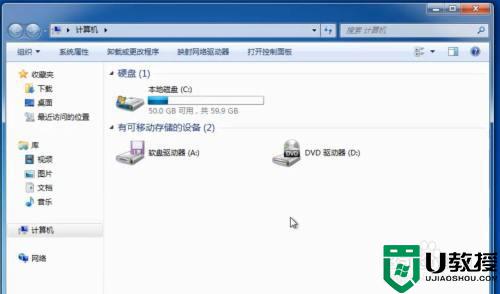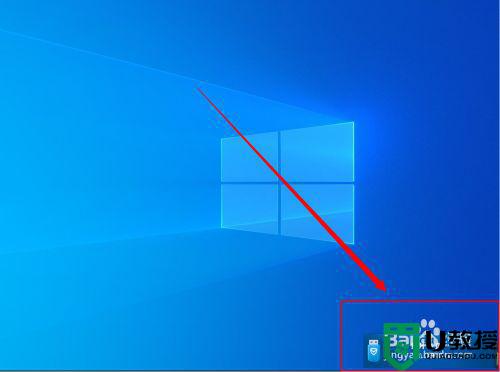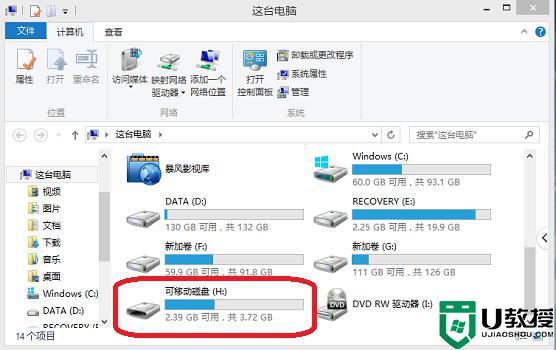怎样把电脑上的下载的歌曲传到u盘
时间:2022-02-23作者:xinxin
如今,有些用户会将u盘设备当做自己的车载工具,能够将u盘中存放的歌曲在车里进行播放,非常的实用,可是有些用户在进行电脑歌曲下载的时候,却不懂得该怎么将歌曲传输到u盘中,对此怎样把电脑上的下载的歌曲传到u盘呢?接下来小编就来告诉大家操作方法。
具体方法:
1、打开百度网页在搜索框里输入酷狗,然后点击进入官网。
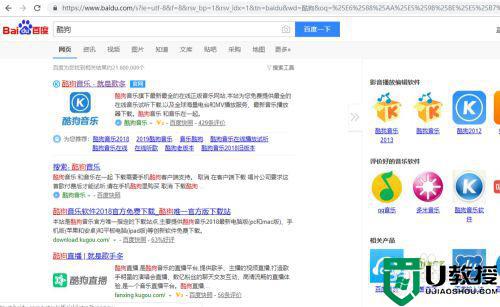
2、在官网中选择下载客户端,选择你需要版本,如果是电脑选择酷狗PC版,然后点击立即下载安装。
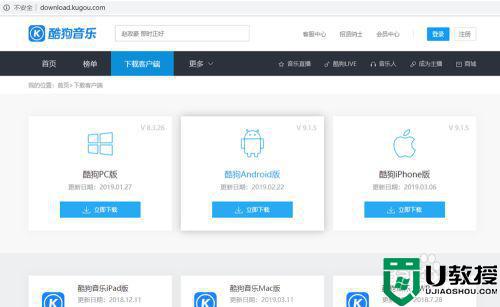
3、在酷狗音乐右上角点击设置,弹出对话框点击设置,然后勾选”当USB连接时显示设备连接提示“这样有下载歌曲可以直接导进去,接着把U盘插入电脑USB接口中。
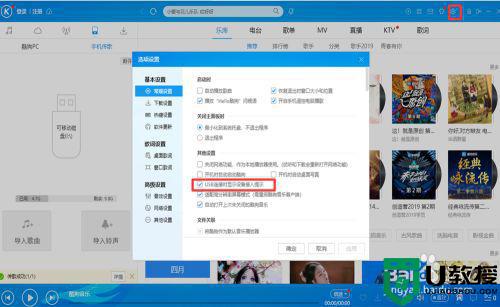
4、在酷狗音乐界面左上方有个手机样子点击,之后可以发现插入U盘识别出来了,然后点击”导入歌曲“。
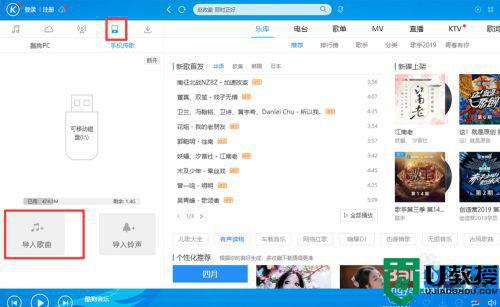
5、出现对话框点击”本地导入“,选择要”传输歌曲“,然后点击”传到U盘“里。
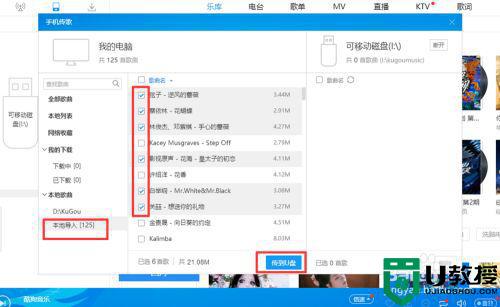
6、现在传输歌曲过程也涉及到版权问题,只能免费传输其中免费歌曲。
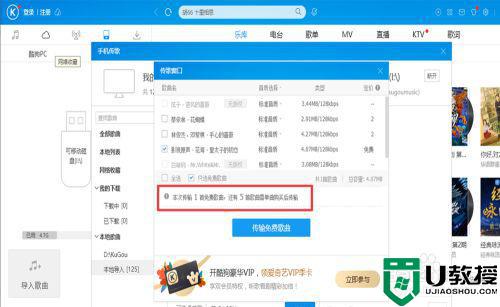
上述就是有关把电脑上的下载的歌曲传到u盘操作方法了,有需要的用户就可以根据小编的步骤进行操作了,希望能够对大家有所帮助。